قم بإصلاح جميع مشكلات iOS مثل الشاشة المكسورة والمشكلة المتوقفة وما إلى ذلك دون فقدان البيانات.
استكشف وظيفة التصحيح التلقائي في iOS 17/18/26 وكيفية تعطيلها
مع إصدار نظام iOS 17/18/26، طرأت تغييرات عديدة على ميزات iPhone! ومن هذه التغييرات ميزة التصحيح التلقائي في iOS 17/18/26. يشيد بعض المستخدمين بشركة Apple على هذه التغييرات، بينما يجدها آخرون مُحبطة. سواءً كنت ترغب في اكتشاف أحدث وظائفها أو إيقافها، تابع قراءة هذه التدوينة! تُقدم هذه التدوينة أحدث ميزات التصحيح التلقائي في iOS 17/18/26 وطرق إيقافها! لذا، استكشفها الآن دون مزيد من التفاصيل!
قائمة الدليل
ما الجديد في ميزة التصحيح التلقائي في iOS 17/18/26؟ هل هي أفضل من ذي قبل؟ كيفية إيقاف تشغيل وظيفة التصحيح التلقائي في iOS 17/18/26 على iPhone 17 خطوات مفصلة لإيقاف التصحيح التلقائي لكلمة معينة في iOS 17/18/26 الأسئلة الشائعة حول وظائف التصحيح التلقائي الجديدة في iOS 17/18/26ما الجديد في ميزة التصحيح التلقائي في iOS 17/18/26؟ هل هي أفضل من ذي قبل؟
لبدء رحلتك في استكشاف ميزة التصحيح التلقائي في iOS 17/18/26، ابدأ أولاً بتغييراتها الجديدة كلياً. سرد هذا المنشور بعض التغييرات المهمة التي أجرتها Apple على ميزة التصحيح التلقائي! استكشف كلاً منها وشاهد سبب ازدياد شعبيتها!
- تم تحسين الدقة
تُقدّم ميزة التصحيح التلقائي في iOS 17/18/26 اقتراحات أكثر دقة، وتُصحّح الأخطاء النحوية الشائعة، وتُخصّص ما تكتبه. كما يُمكنها التعلّم والتكيّف مع تفضيلاتك النصية! كل هذا مُمكن بفضل نموذج اللغة المُحوّل الجديد المُدمج!
- التنبؤ بالنص المضمن
من التغييرات المهمة الأخرى التي أدخلتها Apple على ميزة التصحيح التلقائي في نظام iOS 17/18/26 إمكانية توفير تنبؤات بكلمة واحدة أو عدة كلمات. تُقترح هذه التنبؤات تلقائيًا مباشرةً في حقل النص الذي تكتب فيه حاليًا. إليك صورة توضح هذا التغيير بسهولة من جانبك.
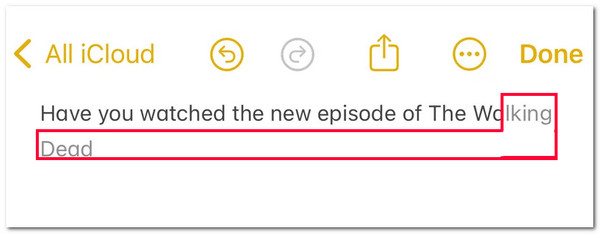
كما ترى، يوفر لك التصحيح التلقائي اقتراحًا نصيًا تنبؤيًا دقيقًا تلقائيًا. إذا كنت تريد تطبيق الاقتراح التنبئي المضمن، فيمكنك النقر فوق شريط المسافة لإدخال الاقتراح التنبئي في حقل النص المدخل.
- أصبح من الأسهل تحرير التصحيحات التلقائية
إذا كنت تواجه مشكلة في تعديل ميزة التصحيح التلقائي في الإصدارات السابقة، فباستخدام ميزة التصحيح التلقائي في iOS 17/18/26، يمكنك تعديلها بسهولة! في هذا التغيير، يتم تسطير جميع الكلمات أو الجمل المصححة تلقائيًا مؤقتًا باللون الأزرق. يتيح لك هذا التسطير إرجاع الكلمة أو الجمل المصححة إلى الكلمة أو الجمل الأصلية التي كتبتها.
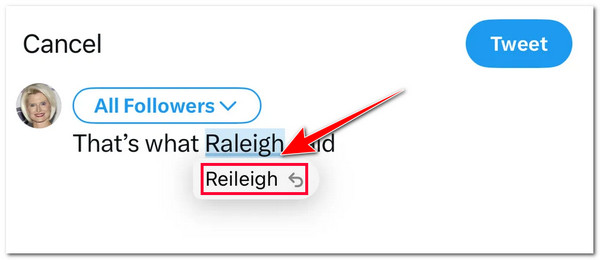
- اكتب كلمات بذيئة دون أن يتم تصحيحها
يمكنك الآن أيضًا كتابة الكلمات البذيئة دون الحاجة إلى تصحيحها بواسطة ميزة التصحيح التلقائي في نظام iOS 17/18/26. ويلعب نموذج اللغة الجديد المُحوّل في نظام iOS 17 دورًا أساسيًا في هذا التغيير. يتكيف هذا النموذج مع استخدامك للمفردات ويحفظ قوائم مفرداتك الشخصية؛ ومن بين هذه المفردات التي يحفظها كلماتك البذيئة.
الآن، بالمقارنة مع ميزة التصحيح التلقائي في iOS 17/18/26 وiOS 16، يُقدم iOS 17 تصحيحًا تلقائيًا أفضل بكثير. فهو يوفر أداءً أكثر استقرارًا، واقتراحات دقيقة، ويدعم لغات متعددة!
كيفية إيقاف تشغيل وظيفة التصحيح التلقائي في نظام التشغيل iOS 17 على iPhone 17
هذا كل شيء! هذه هي الميزات الجديدة لميزة التصحيح التلقائي في لوحة مفاتيح iOS 17/18/26. على الرغم من تحسينها الكبير، إلا أن هذه الميزة لا تزال غير مثالية. في أغلب الأحيان، تُغيّر كلماتك تلقائيًا بشكل مزعج حتى لو لم ترغب في ذلك. إذا كنت منزعجًا من هذا أيضًا، فإليك الخطوات التي توضح لك كيفية إيقاف ميزة التصحيح التلقائي في iOS 17/18/26 على هاتف iPhone 17:
الخطوة 1قم بتشغيل تطبيق "الإعدادات" على جهاز iPhone الخاص بك، وحدد خيار "عام"، ثم انتقل إلى أسفل هذا القسم، ثم اضغط على زر "لوحة المفاتيح".
الخطوة 2بعد ذلك، انتقل إلى خيار "التصحيح التلقائي" ضمن قسم "جميع لوحات المفاتيح"، ثم انقر على زر "التبديل" لإيقاف تشغيله.
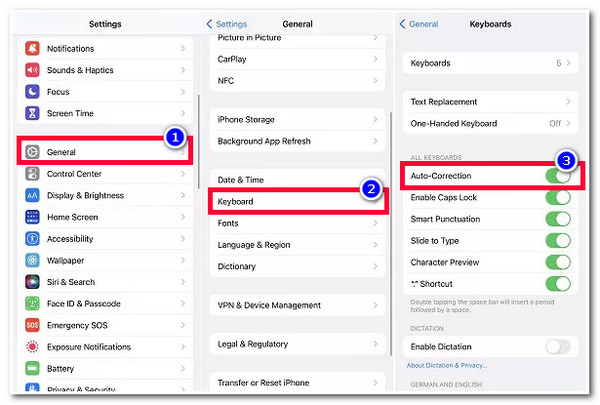
ومع ذلك، من خلال إيقاف تشغيل التصحيح التلقائي على جهازك، لا يمكنك التأكد من كتابة الصياغة أو القواعد النحوية بشكل صحيح. هناك احتمال كبير أن تكون قد كتبت تهجئة غير صحيحة للكلمات وبنية نحوية غير مناسبة.
خطوات مفصلة لإيقاف التصحيح التلقائي لكلمة معينة في iOS 17/18/26
قد لا ترغب في إزالة ميزة التصحيح التلقائي المُحسّنة في iOS 17/18/26. أحيانًا، قد تسمح هذه الميزة بمراجعة الصياغة أو تصحيح الأخطاء النحوية. ولكن ليس مع بعض الكلمات المحددة، مثل الأسماء والاختصارات والعبارات المُخصصة، لأنها مكتوبة أساسًا بتهجئات مختلفة. في هذه الحالة، يجب عليك إيقاف التصحيح التلقائي عن استبدالها! إذًا، كيف يمكنك إيقاف التصحيح التلقائي في iOS 17 من تغيير كلمة معينة؟ إليك الخطوات التي يجب عليك اتباعها:
الخطوة 1قم بالوصول إلى تطبيق "الإعدادات" على جهاز iPhone الخاص بك، ثم انتقل إلى خيار "عام"، واضغط على زر "لوحة المفاتيح"، ثم حدد خيار "استبدال النص".
الخطوة 2بعد ذلك، انقر على أيقونة "الزائد" في الزاوية اليمنى العليا من الشاشة وأدخل الكلمة في قسمي "العبارة" و"الاختصار" التي لا تريد تغييرها بواسطة التصحيح التلقائي iOS 17/18/26.
الخطوه 3بعد ذلك، حدد زر "حفظ" في الزاوية اليمنى العليا من الشاشة. ثم، هذا كل شيء! في المرة التالية التي تكتب فيها هذه الكلمة، لن يقوم التصحيح التلقائي بتغييرها بعد الآن.
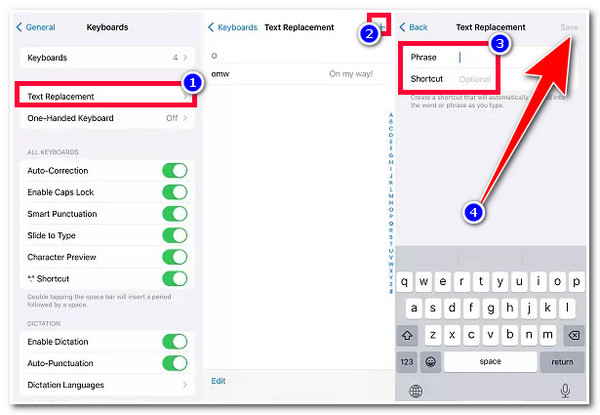
نصائح إضافية لإصلاح مشكلة التصحيح التلقائي في نظام التشغيل iOS 17/18/26 والتي لا تعمل فجأة.
ها أنت ذا! هذه هي أحدث ميزات التصحيح التلقائي في iOS 17 وطرق إيقافها/إلغاء تنشيطها! الآن، ماذا لو لم تعمل بشكل صحيح فجأة بعد تعديل ميزة التصحيح التلقائي على جهاز iPhone الخاص بك؟ إذا واجهت هذه المشكلة، فيمكنك استخدام 4إيزي سوفت لاسترداد نظام iOS أداة لإصلاح المشكلة! يمكن لهذه الأداة إصلاح أكثر من 50 مشكلة في نظام iOS بكفاءة، بما في ذلك مشكلة عدم عمل التصحيح التلقائي لنظام iOS 17. يمكنها إصلاح المشكلة بسرعة باستخدام ميزة الإصلاح السريع المجانية دون فقد بياناتك الحالية. ومن النقاط الرائعة الأخرى لهذه الأداة أنها تتيح لك إعادة تثبيت البرامج الثابتة لنظام iPhone واستبدال البرامج التالفة السابقة!

يدعم واجهة سهلة الفهم وعملية استرداد النظام الآمنة 100%.
قم بترقية/تخفيض إصدار iOS الخاص بك لإصلاح ميزة التصحيح التلقائي في iOS 17 والمزيد.
توفير وضعين لإصلاح ميزة التصحيح التلقائي لنظام التشغيل iOS 17/18/26 بمعدل نجاح مرتفع.
حماية خصوصيتك وجميع المعلومات دون حفظها أثناء المسح.
100% آمن
100% آمن
حماية خصوصيتك وجميع المعلومات دون حفظها أثناء المسح.
-
هل من الممكن إعادة تعيين كلمات المفردات الموجودة على لوحة المفاتيح الخاصة بي؟
نعم! يمكنك إعادة تعيين كلمات المفردات الموجودة على لوحة المفاتيح. إذا كنت تريد إعادة تعيين كل الكلمات والاختصارات المخصصة، فانتقل إلى الإعدادات، وانقر على الزر "عام"، ثم حدد "نقل" أو "إعادة تعيين iPhone". بعد ذلك، حدد "إعادة تعيين قاموس لوحة المفاتيح"، وهذا كل شيء!
-
ما هي اللغات التي تدعمها ميزة التصحيح التلقائي في iOS 17؟
اللغات التي تدعمها ميزة التصحيح التلقائي هي لوحات المفاتيح الإنجليزية والفرنسية والإسبانية. لذا، إذا كنت تستخدم إحدى هذه اللغات، فيمكنك تجربة جميع وظائف ميزة التصحيح التلقائي الأحدث في iOS 17.
-
ما هي موديلات iPhone التي تدعم ميزة التصحيح التلقائي في iOS 17/18/26؟
تتوفر ميزة التصحيح التلقائي هذه في إصدارات iOS 17/18/26 مع أجهزة iPhone 12 والإصدارات الأحدث. لذا، إذا لم تكن تستخدم هذه الإصدارات حاليًا، فلن تتمكن للأسف من استخدامها.
خاتمة
هذا كل شيء! هذه هي أحدث ميزات ميزة التصحيح التلقائي المُحسّنة في iOS 17/18/26! بعد أن استكشفت هذه الميزة، يمكنك استخدامها بالكامل وتخصيصها حسب تفضيلاتك. إذا لم تعمل الميزة بشكل صحيح بعد تعديل بعض إعداداتها، يمكنك استخدام 4إيزي سوفت لاسترداد نظام iOS أداة لإصلاح المشكلة! هذه الأداة مزودة بتقنية قوية تعمل على إصلاح مشكلات النظام المختلفة، بما في ذلك مشكلة عدم عمل التصحيح التلقائي في iOS 17، مع معدل نجاح مرتفع وعدم فقد أي بيانات! قم بزيارة موقع هذه الأداة اليوم!
100% آمن
100% آمن


